Direct zoeken naar uw terminalgeschiedenis met een sneltoets voor het toetsenbord

Iedereen die regelmatig de opdrachtregel gebruikt, heeft ten minste één lange tekenreeks die regelmatig wordt getypt. In plaats van dat alles steeds weer opnieuw in te voeren, doorzoekt u snel uw geschiedenis om de volledige opdracht te vinden.
GERELATEERD: Hoe u uw basishistorie in de Linux- of macOS-terminal gebruikt
Zelfs als u weet dat u uw Bash-geschiedenis gebruikt in de Linux- of macOS Terminal bent u misschien niet op de hoogte van de ingebouwde zoekfunctionaliteit, waarmee u snel de meest recente opdracht kunt vinden die u hebt ingevoerd met behulp van een reeks tekens. En het is eenvoudig te gebruiken: open gewoon je Terminal op macOS of Linux.
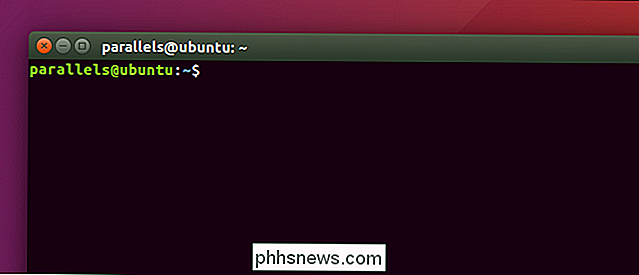
Druk nu op Ctrl + R; je ziet(reverse-i-search).
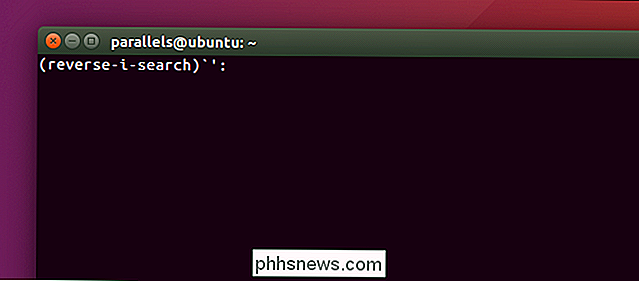
Begin gewoon met typen: de meest recente opdracht om de tekens die je hebt ingetypt, wordt weergegeven.
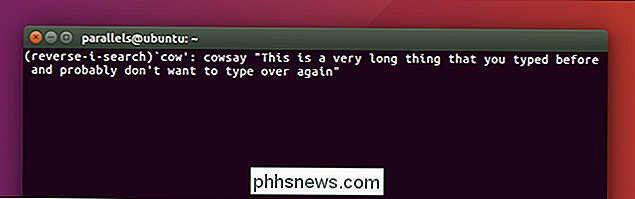
Voeg zoveel details toe als nodig tot het exacte ding dat je zoekt verschijnt. Wanneer dit het geval is, druk je op Enter en de opdracht wordt meteen uitgevoerd.
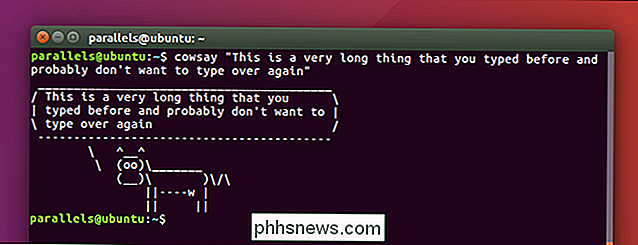
Ja, ik zou een bruikbaarder exemplaar hebben gevonden, maar je krijgt het idee: druk op Ctrl + R, typ totdat je een overeenkomst ziet en druk vervolgens op Enter.
Screenshots komen niet over hoe snel dit allemaal werkt, dus hier is een GIF van mij die met slechts een paar toetsaanslagen een gemeenschappelijk commando ophaalt:
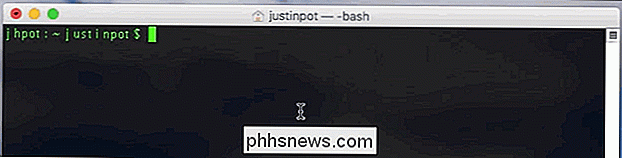
Houd deze sneltoets handig als er een paar langzame commando's zijn die u typt op een regelmatige basis, want het is een enorme tijdbesparing.
GERELATEERD: De terminale geschiedenis op Linux of macOS
wissen, en als je je zorgen maakt over iemand anders die struikelt over gênante opdrachten, je zou je Terminal-geschiedenis kunnen wissen. Ik zal het aan niemand vertellen.

Controleren of uw computer beschikt over een Trusted Platform Module (TPM) Chip
TPM-hardware biedt een fraudebestendige manier om coderingssleutels op te slaan op een computer. Op Windows 10, 8 en 7 is gewoonlijk een TPM vereist om coderingsfuncties zoals BitLocker in te schakelen en te gebruiken. Zo kunt u controleren of uw pc een TPM-chip heeft, uw TPM inschakelen als deze is uitgeschakeld of een TPM-chip toevoegen aan een pc zonder.

Wat te doen als uw RAM niet wordt gedetecteerd door uw pc
Is een van de meest essentiële onderdelen van uw computer en het is ook een van de snelste en gemakkelijkste onderdelen om te upgraden . Moderne RAM-modules zijn ongelooflijk eenvoudig te gebruiken, dus het komt zelden voor dat er iets misgaat bij de installatie ... maar als er dan iets fout gaat, wordt het snel frustrerend.



